El efekt podwójnej ekspozycji pozwala nadać artystyczny charakter i naładowane znaczeniem do fotografii. Widzieliśmy to np. w nagłówku serii jak żyję (RTVE) lub Prawda Detektyw (HBO). Wygląda tak dobrze, że możesz pomyśleć, że jest to bardzo trudne, ale nie, po prostu zorganizuj się i zwróć uwagę na kolejność warstw. W tym poście wyjaśniam krok po kroku, jak tworzyć obrazy z efektem podwójnej ekspozycji w Photoshopie Sprawdź to!
Wybierz temat, popraw wybór i utwórz tło
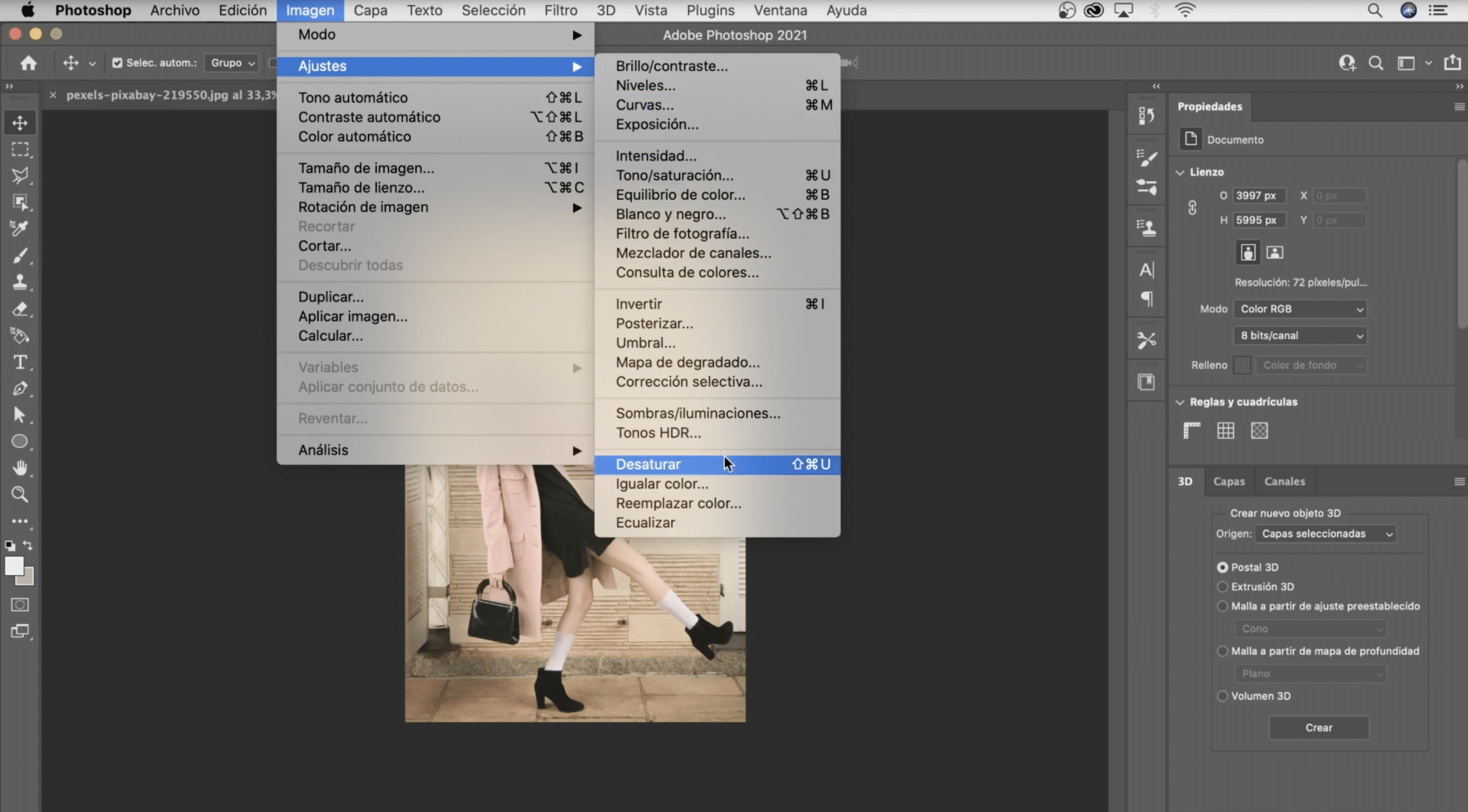
Poprzednia uwaga: Jeśli używasz kolorowego obrazu, obniżyć nasycenie do maksimum (Możesz to zrobić przechodząc do zakładki obraz> ustawienia> desaturacja).
Pierwsza rzecz, którą zrobimy, to wybierz dziewczynę. Możesz użyć narzędzie „wybierz temat”, jest najszybszy. Jest pewien trik, który tutaj zastosowałem, który ci pomaga dokonaj doskonałych wyborów (Zostawiam to w tym linkuPo wybraniu tematu przejdziemy do zakładki wyboru, poszukamy opcji «Modyfikuj» i skrócimy wybór o około 2 px aby uniknąć tego, że zostaniemy z aureolą.
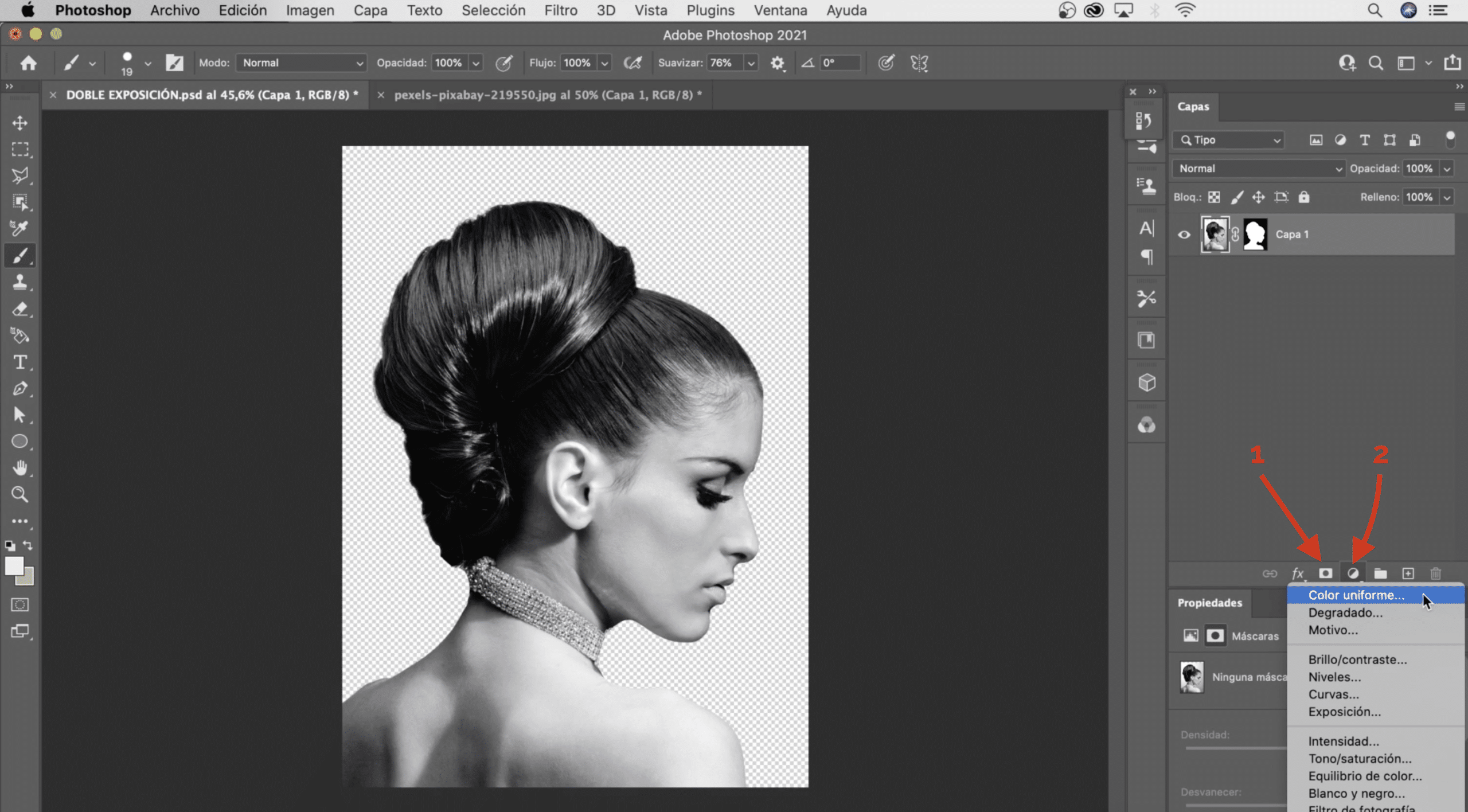
Teraz potrzebujemy utwórz maskę warstwyNaciśnięcie symbolu, który się pojawi oznaczony i oznaczony numerem «1», zostanie utworzony automatycznie. Klikając na maskę, pędzelkiem poprawimy niektóre wady, na przykład okolice nosa, a wyeliminujemy detale, które niczego nie wnoszą do projektu jaki mamy na myśli, takie jak nadmiar części naszyjnika. Usuwa również resztki włosów, które pozostały powyżej. Pamiętajmy, że kolorem czarnym pokrywamy, a białym pozostawiamy widoczną warstwę. Na koniec naciśnij polecenie + T (Mac) lub Ctrl + T (Windows), aby przesuń pelerynę i unikaj pokazywania sukienki dziewczyny. Nazwiemy tę warstwę „warstwą 1”.
Idziemy do stworzyć tło, Możesz nadać mu żądany kolor, zdecydowałem się pozostać z białym tłem. Aby go utworzyć, kliknij znak wskazany na obrazku powyżej z liczbą «2», wybierz jednolity kolor i otworzy się okno, aby określić kolor. Nazwiemy tę warstwę „tłem”.
Zaimportuj drugi obraz, skopiuj maskę warstwy i zmień tryb mieszania

Czas na zaimportuj obraz, z którym zamierzamy scalić zdjęcie dziewczyny. Wybrałem ten krajobraz, normalnie przy tego typu projektach zachody słońca wyglądają bardzo dobrze. Możesz go przeciągnąć bezpośrednio, a zostanie dodany jako nowa warstwa, upewnij się, że jest powyżej „warstwy 1” i nazwij ją „krajobraz". Zmniejsz krycie warstwy, aby móc zobaczyć «warstwę 1», i naciskając polecenie + T (Mac) lub Ctrl + T (Windows), przesuń go i zmień jego wymiary tak, aby odpowiadał Twoim upodobaniom (jeśli zamierzasz powiększyć lub zmniejszyć jego rozmiar, pamiętaj o wciśnięciu klawisza opcji, jeśli pracujesz na Macu lub alt, jeśli masz Windows, aby uniknąć deformacji).

Ach Orale Zwrócimy pierwotne krycie (100%) i nałożymy na niego kopię maski warstwy które stworzyliśmy w „warstwie 1”, wystarczy ją kliknąć i przytrzymując klawisz opcji (Mac) lub alt (Windows) przeciągnąć ją do „warstwy poziomej”. Zbyt zmodyfikujemy tryb mieszania. Wybierz ten, który wolisz, zależy to od stylu, który chcesz osiągnąć, polecam: miękkie światło, mocne światło lub nałożenie. wybrałem silne światło bo chciałbym, żeby kolory zachodu słońca zostały zachowane.
Wyeliminuj drobne wady i zduplikuj „warstwę 1”
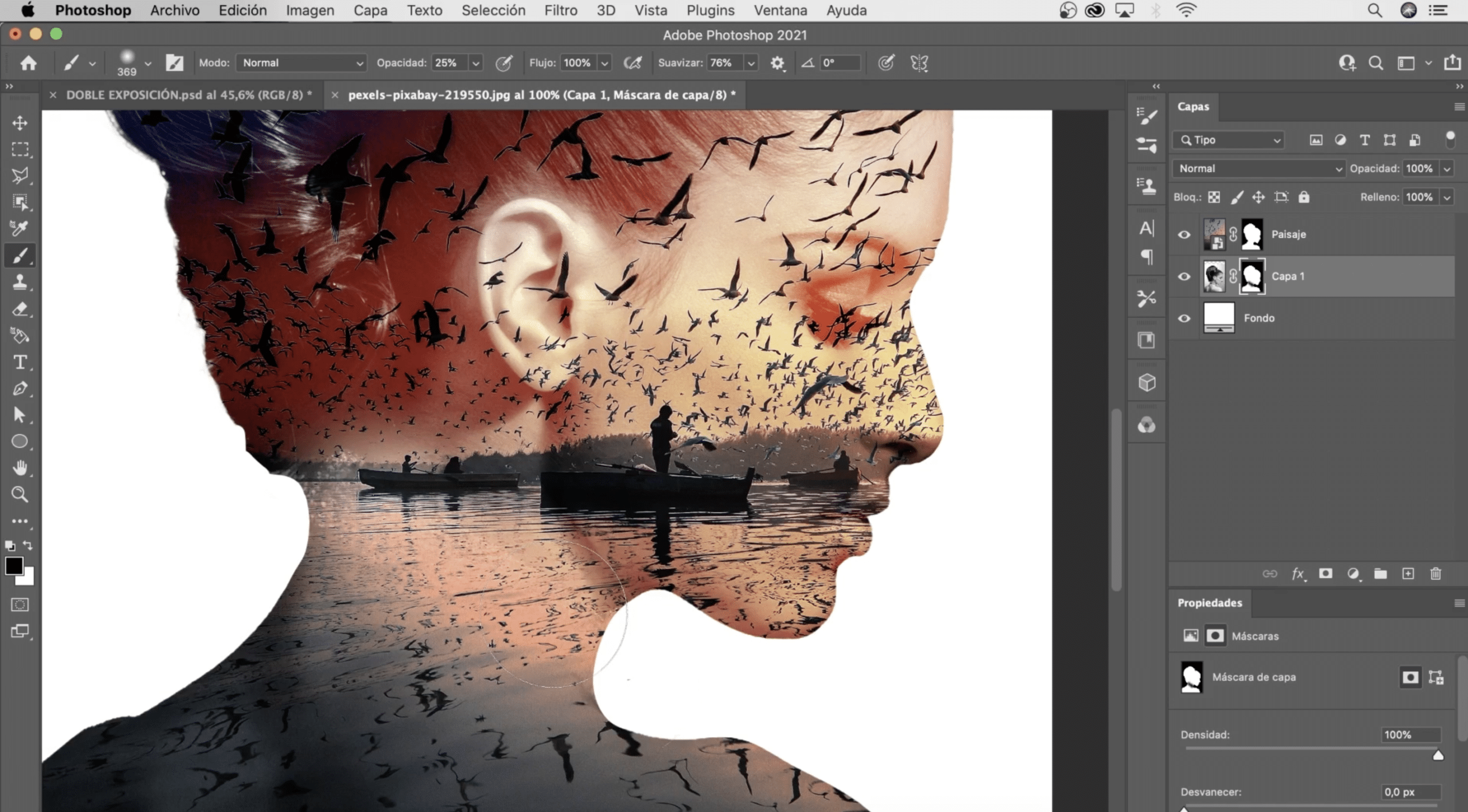
Pamiętasz część naszyjnika, którą zdjąłem? Zrobiłem to, ponieważ cyrkonie na naszyjniku maskują krajobraz, zamierzamy go usunąć. Przejdź do maski warstwy „warstwa 1” i wybierz pędzel. Zmień ustawienia na pasku opcji narzędzia, wybierz dyfuzyjny pędzel okrągły, zwiększ nieco rozmiar i zmniejsz krycie do 25%. Idziemy do przyłożyć do naszyjnika dopóki nie zniknie, ale bez zauważenia nietypowych nacięć lub plam. Zrób to samo w dolnej części ucha, która jest bardzo ciemna i za bardzo zasłania krajobraz. Kiedy skończysz zduplikuj warstwę 1, nazwij ją warstwą 2 i umieść go na górze.
Zmień krycie «warstwa 2» i popraw widoczność twarzy
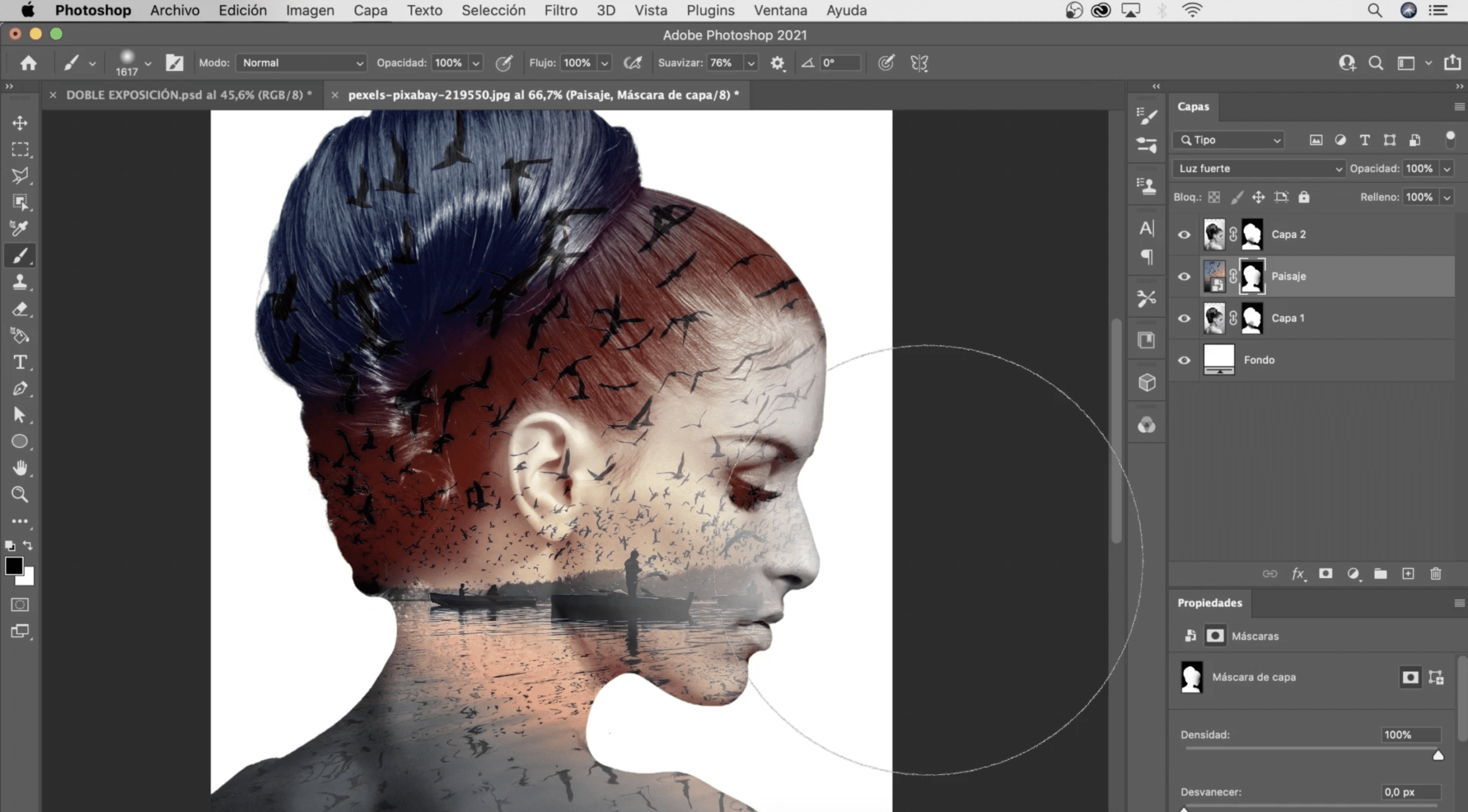
Zmniejszymy nieprzezroczystość „warstwy 2” przy 25%. Aby poprawić widoczność twarzy, przejdziemy do maski warstwowej „krajobrazu” i czarnego rozproszonego okrągłego pędzla pomalujemy tak, aby cechy były lepiej widoczne dziewczyny.
Dodaj życia obrazowi, nałóż ostatnie szlify
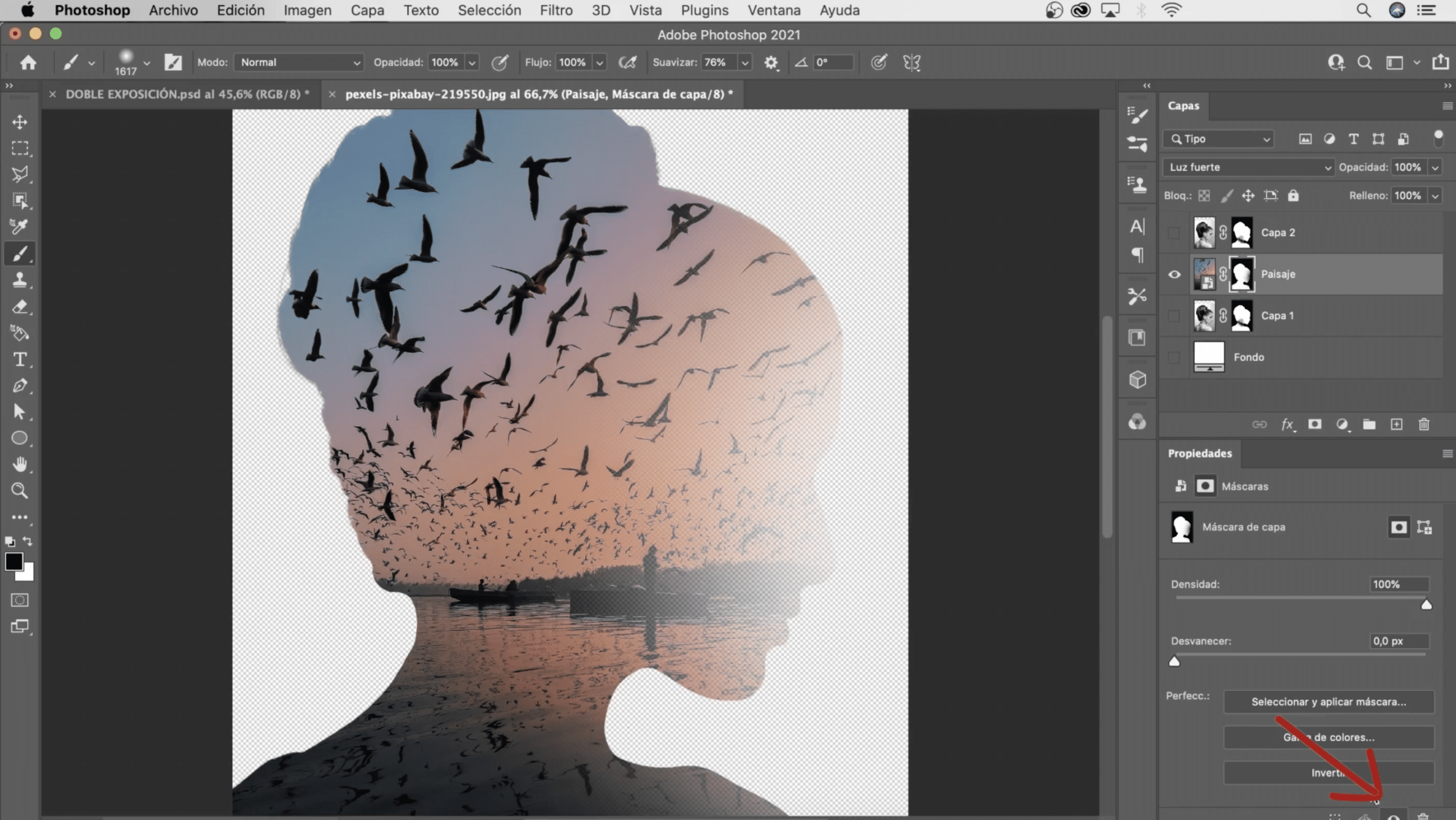
To, co mamy do tej pory, jest wystarczająco dobre, ale dajmy temu ostatni szlif aby wynik był doskonały. Ukryj wszystkie warstwy, w tym maski, bez warstwy „krajobraz”. Aby maska, która ją zakrywała, była niewidoczna, kliknij na nią i naciśnij oko zaznaczone na powyższym obrazku. Za pomocą wybranego przez Ciebie narzędzia do zaznaczania użyłem narzędzia do zaznaczania obiektów, wybierz niektóre ptaki, które pozostały na niebie, skopiuj i wklej je na osobnej warstwie które umieścimy na górze. Upewnij się, że podczas dokonywania wyboru nie zostawisz aureoli, ponieważ będzie ona widoczna. Do tej nowej warstwy, z ptakami, Zastosujemy ten sam tryb mieszania co krajobraz i zmniejszymy krycie do 80% tak, aby ton był jak najbardziej podobny. Możesz przenieść warstwę i umieścić ptaki w dowolnym miejscu, jeśli zawsze masz jakieś resztki możesz stworzyć maskę warstwy i zakryć je czarną powłoką jak zrobiliśmy wcześniej.
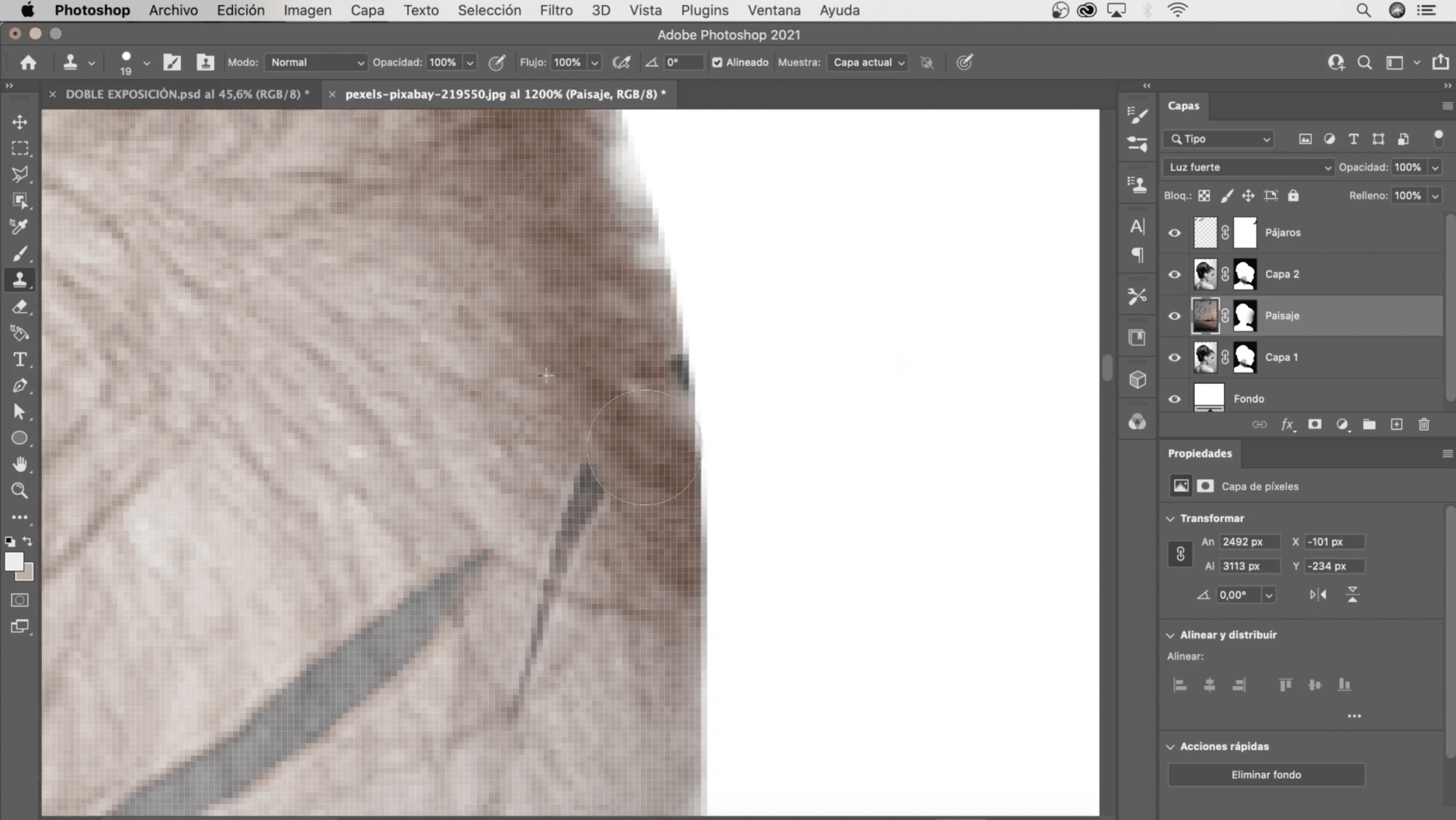
Jeśli zwrócisz uwagę, niektóre ptaki zostaną odciętelub po prostu nie spodoba ci się ich wygląd. Cz wtyczką do klonowania możesz je usunąć. Wystarczy pobrać próbkę, naciskając klawisz opcji i ostrożnie zamalować element, który chcesz usunąć.
Dopasuj ramkę i połącz warstwy
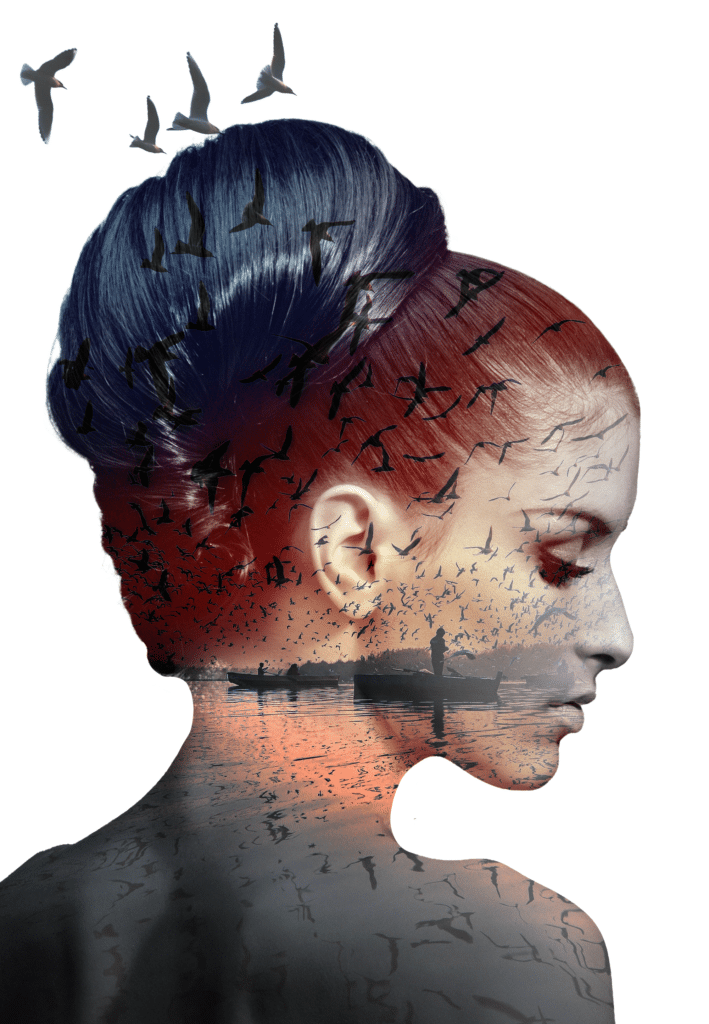
Być może podczas dodawania ptaków obraz nie został dobrze wykadrowany, za pomocą narzędzia do przycinania można zmienić kadrowanie. Tak wyglądałby nasz obraz z efektem podwójnej ekspozycji.